最近有學員跟我詢問 WordPress 的會員的問題,簡單說明一下他的需求,他希望有些內容可以給 A 看到,但不要給 B 看到,簡單說是文章內容權限相關的問題, Ultimate Member 可以解決這樣的問題。
步驟一
首先到外掛安裝的介面,搜尋 Ultimate Member,點擊立即安裝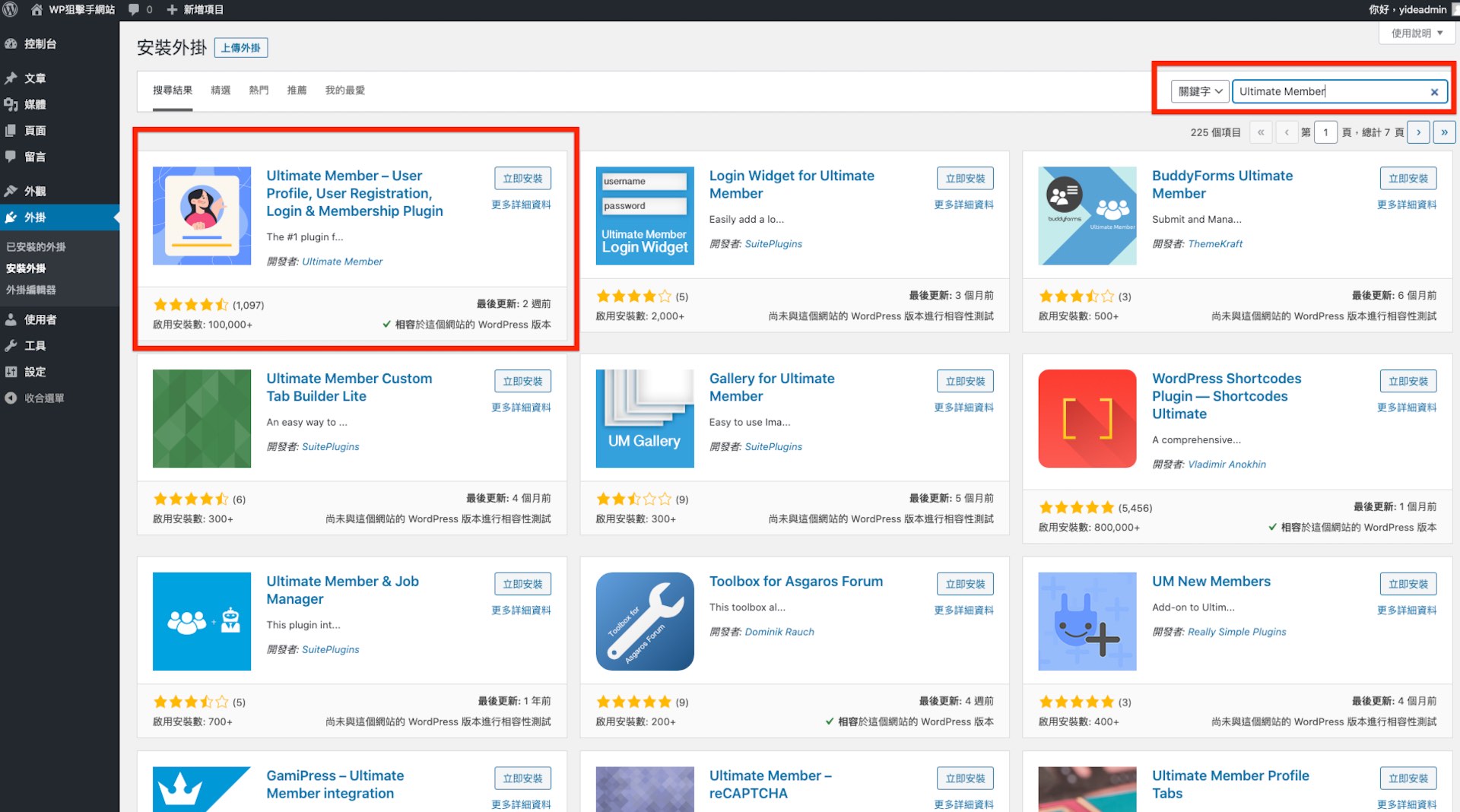
步驟二
啟用外掛,這時候畫面上方會有新增頁面的提示,可以點擊新增頁面,他會自動幫你新增好 Ultimate Member 會用到的頁面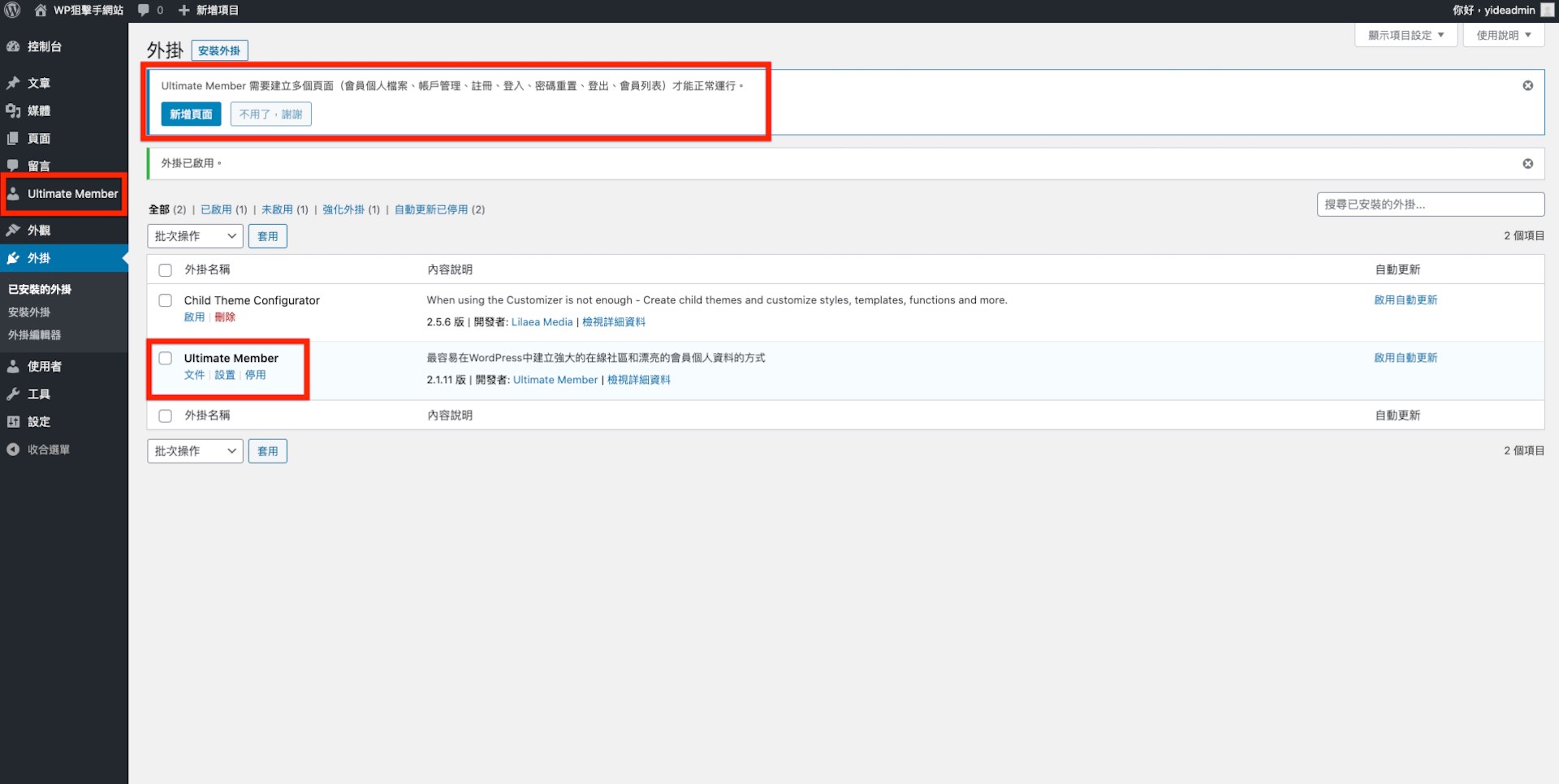
步驟三
我們到左邊側邊欄的 Ultimate Member 下方,可以找到設置=> 一般 => 頁面,就可以看到相關的頁面,例如:登入、註冊、帳號管理等等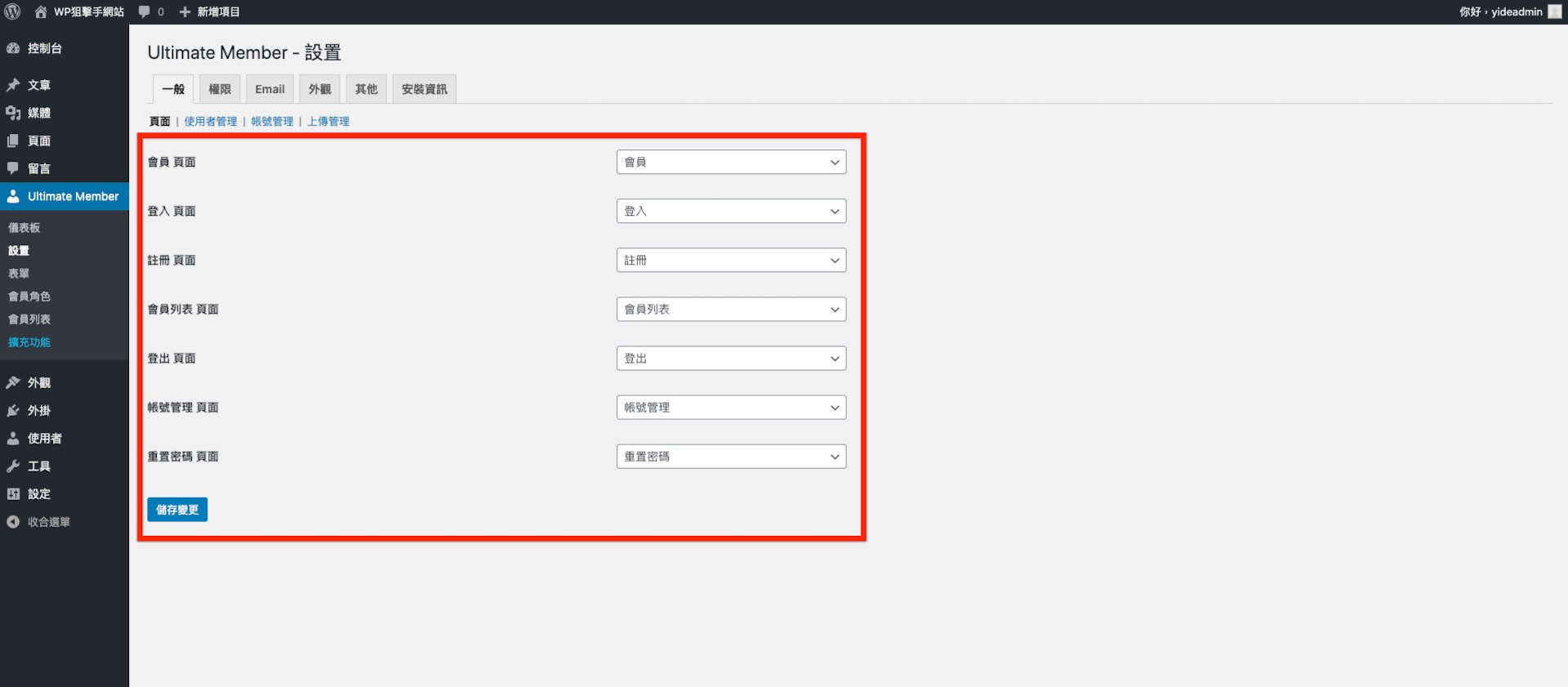
步驟四
我們在全部頁面的列表上,也可以看到 Ultimate Member 會用到的相關頁面,後面會有一個 UM
步驟五
我們檢視註冊頁面,會看到預設的註冊填寫欄位
步驟六
若要調整註冊欄位,可以到後台 Ultimate Member => 表單,這邊會有所有相關的表單,我們點擊 Default Registration,進入修改
步驟七
這個表單的類型是註冊表單,所以不需要修改,直接看表單產生器裡的項目,就可以看到一條一條的控制項,是對應註冊表單的欄位,所以點擊鉛筆的圖示,就可以進行修改
(右邊有一個短代碼,如果想要在其他頁面、文章讓訪客註冊,也可以複製短代碼貼在你想要的位置)
(右邊有一個短代碼,如果想要在其他頁面、文章讓訪客註冊,也可以複製短代碼貼在你想要的位置)
步驟八
點擊鉛筆圖示後,可以看到該欄位的區塊,這裡就可以進行修改,調整完之後按更新即可
步驟九
當訪客註冊完畢後,會收到一封通知信,如下圖
步驟十
若要調整通知信內容,請到後台 Ultimate Member =>設置=>E-mail ,就可以看到所有的通知信,我們點擊第一個帳號歡迎電子郵件
步驟十一
就可以修改信件內容,裡面有一些代碼可以使用,例如:{site_name}這就是網站名稱的意思,相關代碼可以參考官網
步驟十二
接著,我們處理文章的權限,如果想要將某篇文章設定成僅限會員觀看,我們可以到該篇文章底下的設定做調整,勾選 UM 內容限制裡的限制對此內容的訪問
步驟十三
勾選之後,在誰可以訪問這個內容這個控制項裡,選擇登入的會員,接下來就照需求調整,例如:哪些角色可以看?
步驟十四
當我們設定只有會員登入時,才能看到的內容,那用訪客的身份登入,我們只會看到標題,看不見內容
當我們設定只有會員登入時,才能看到的內容,那用訪客的身份登入,我們只會看到標題,看不見內容
步驟十五
我們寫一段說明,提醒訪客要去註冊會員,才能看到內容,我們可以到後台權限的頁籤,找到受限存取訊息的欄位,可以在這個欄位填寫說明
步驟十六
如此一來,訪客到這篇文章瀏覽的時候,就會看到你所撰寫的說明
步驟十七
我們接著到登入畫面,登入到的這個網站裡,下方為登入畫面
步驟十八
登入完畢後,會跳轉到帳號管理的頁面,如下圖
步驟十九
再到剛剛那篇文章,就可以看到文章裡專屬於會員的內容了
補上舊影片參考:


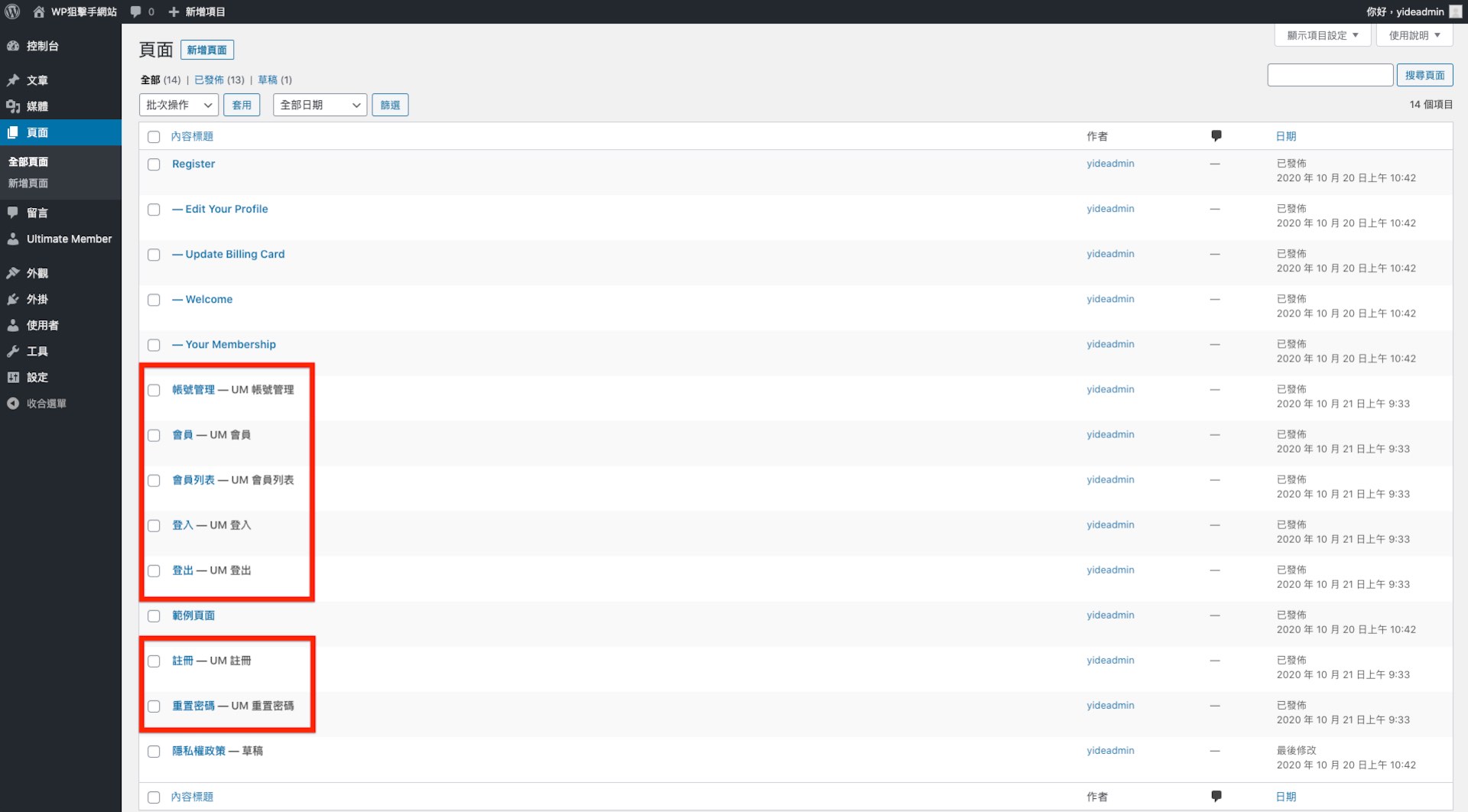
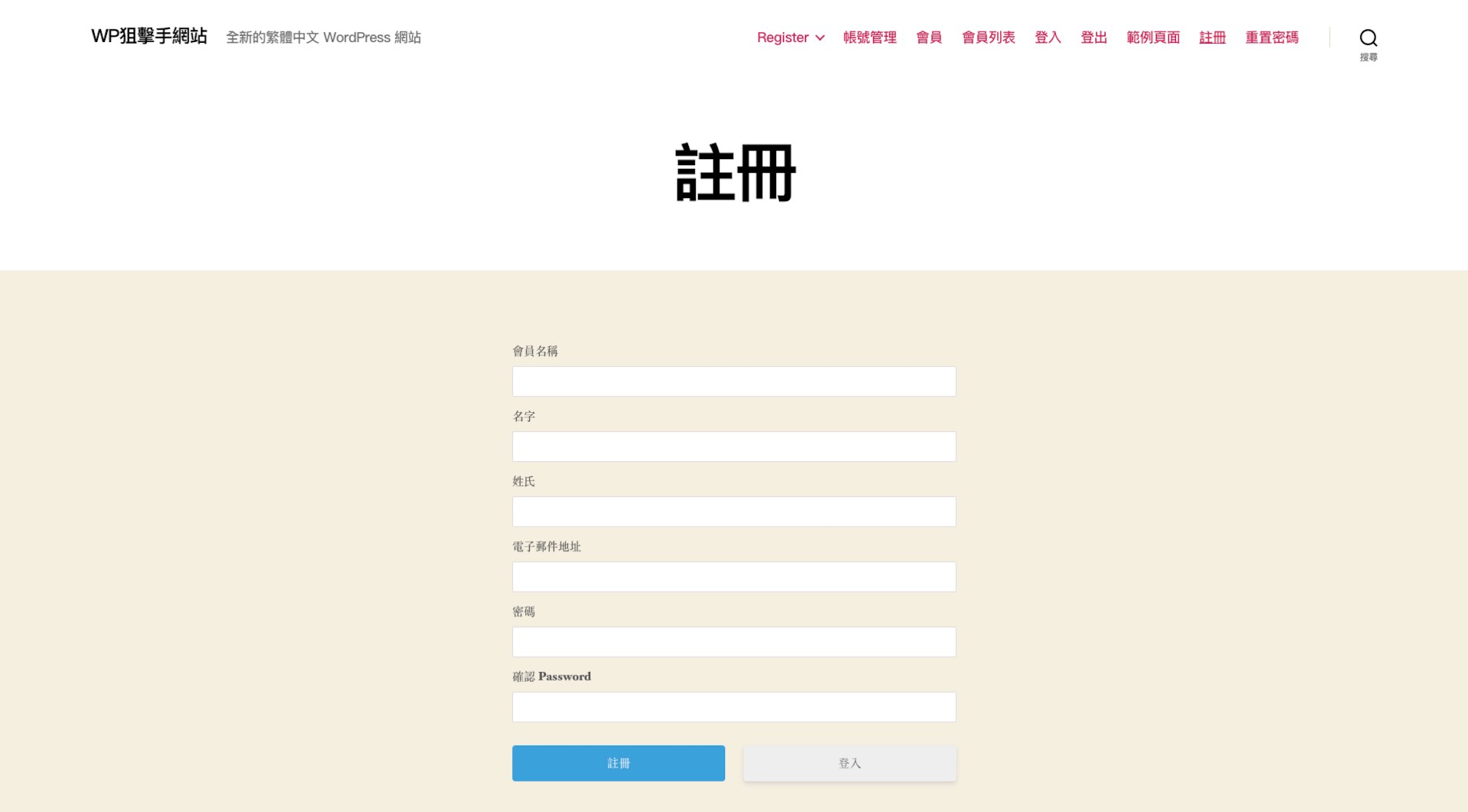
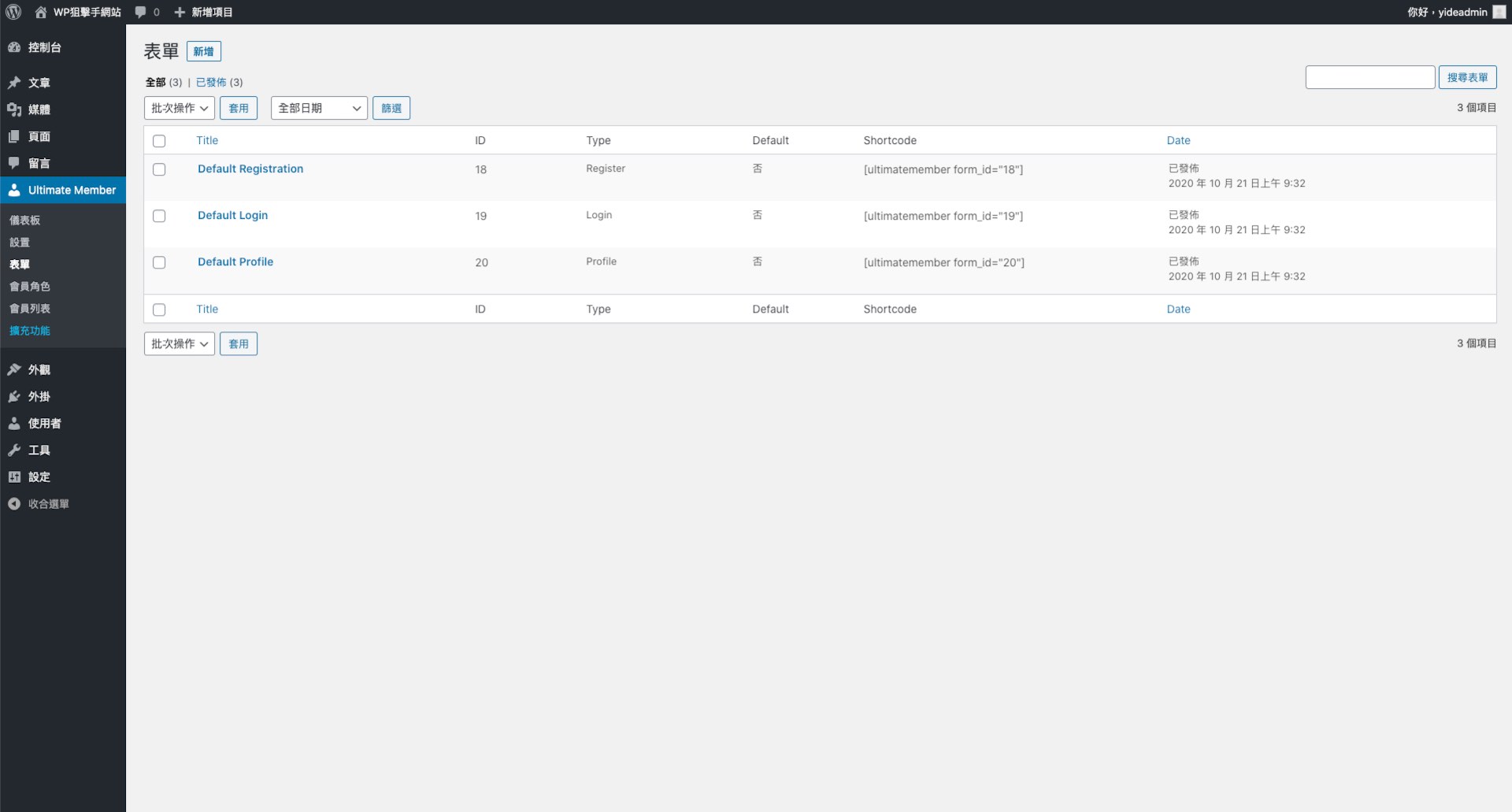
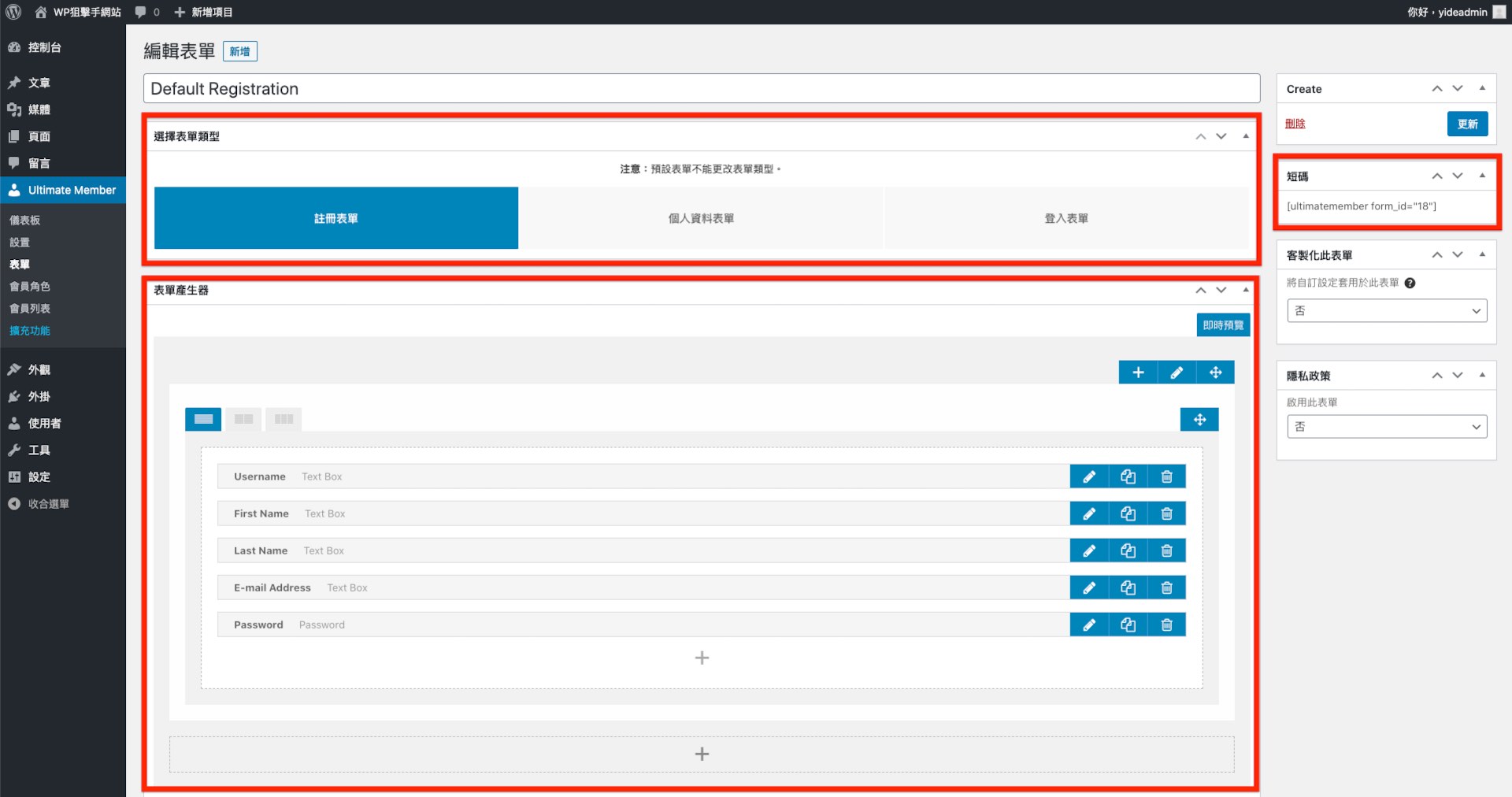
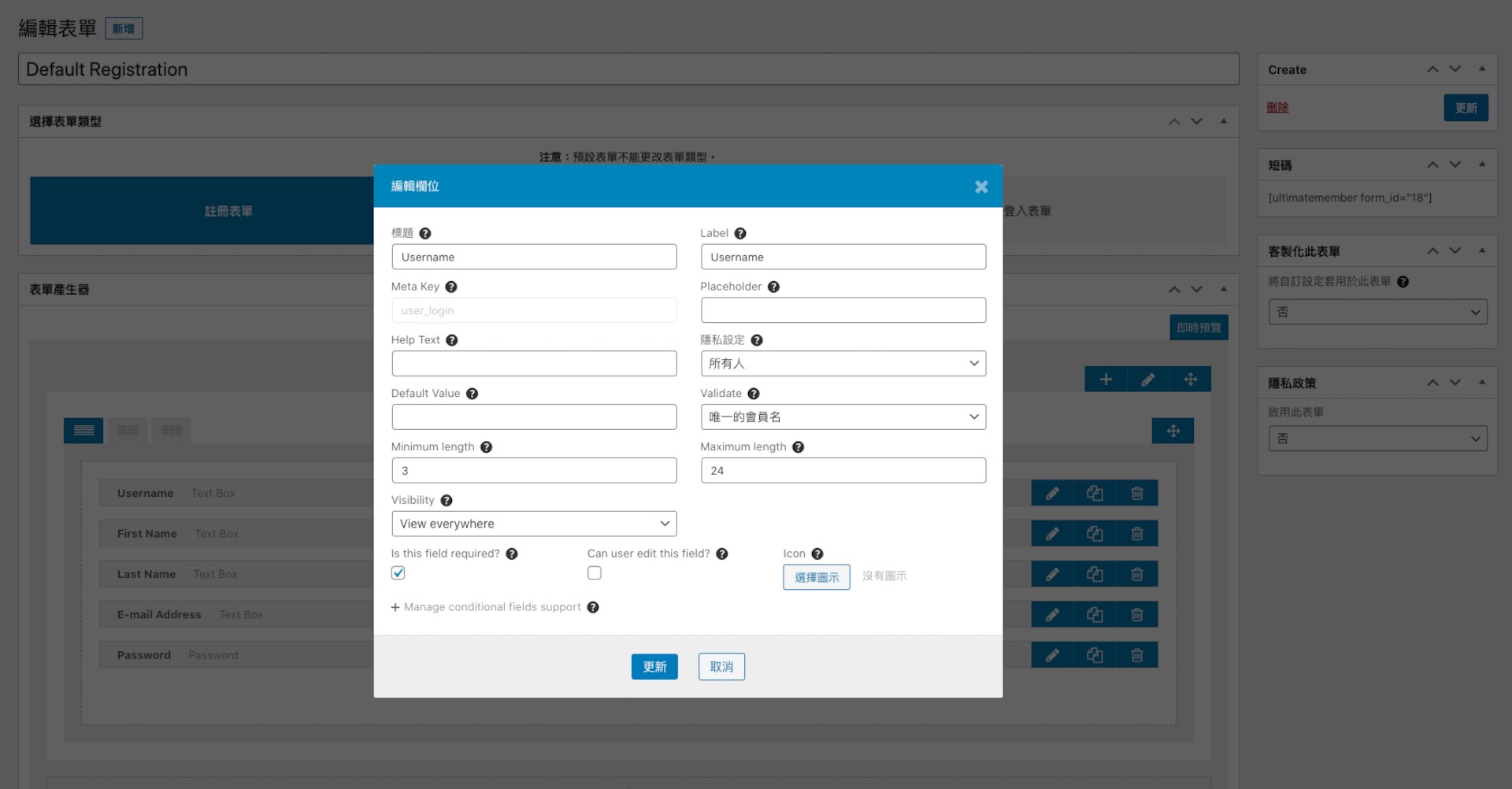
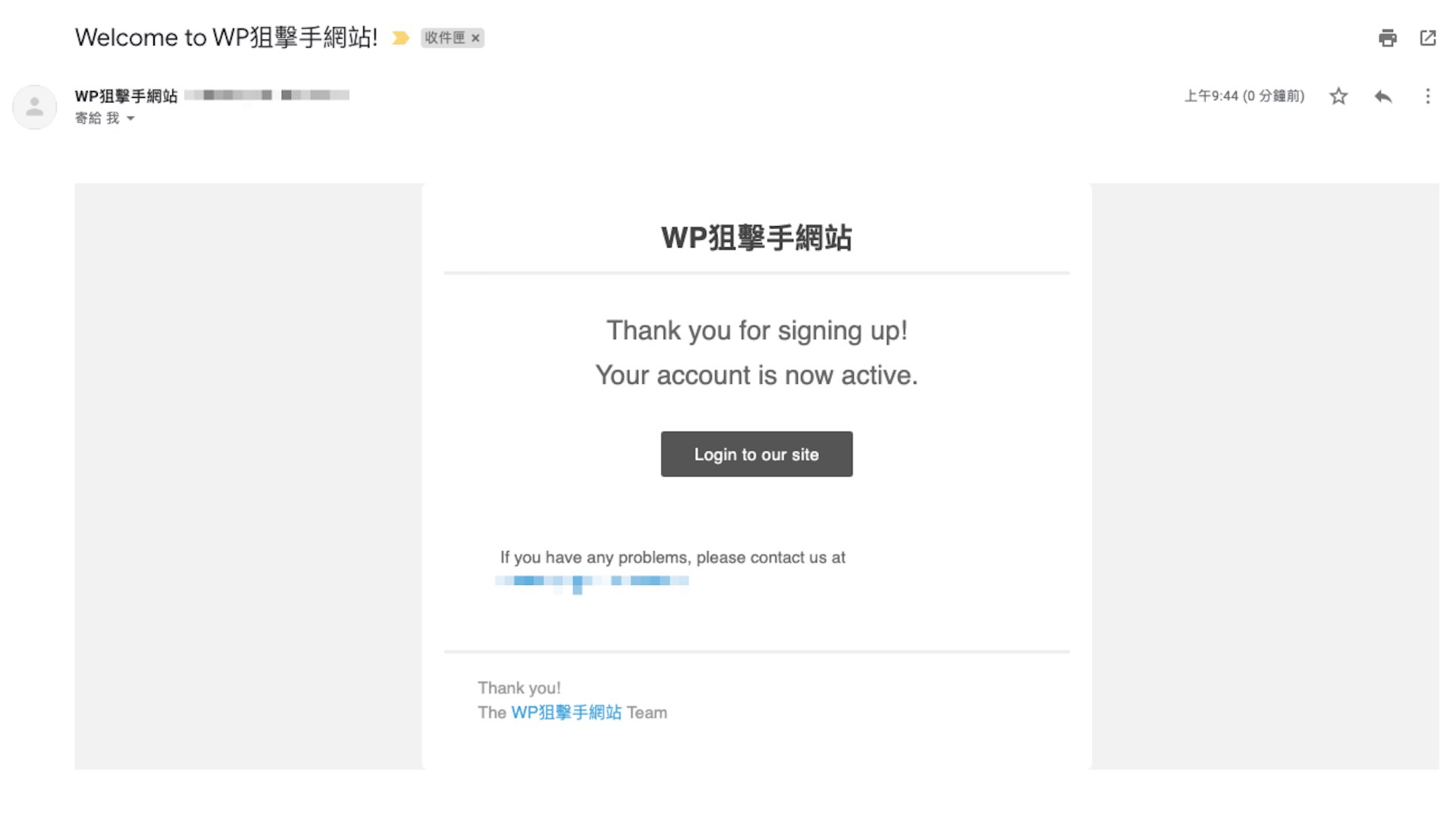
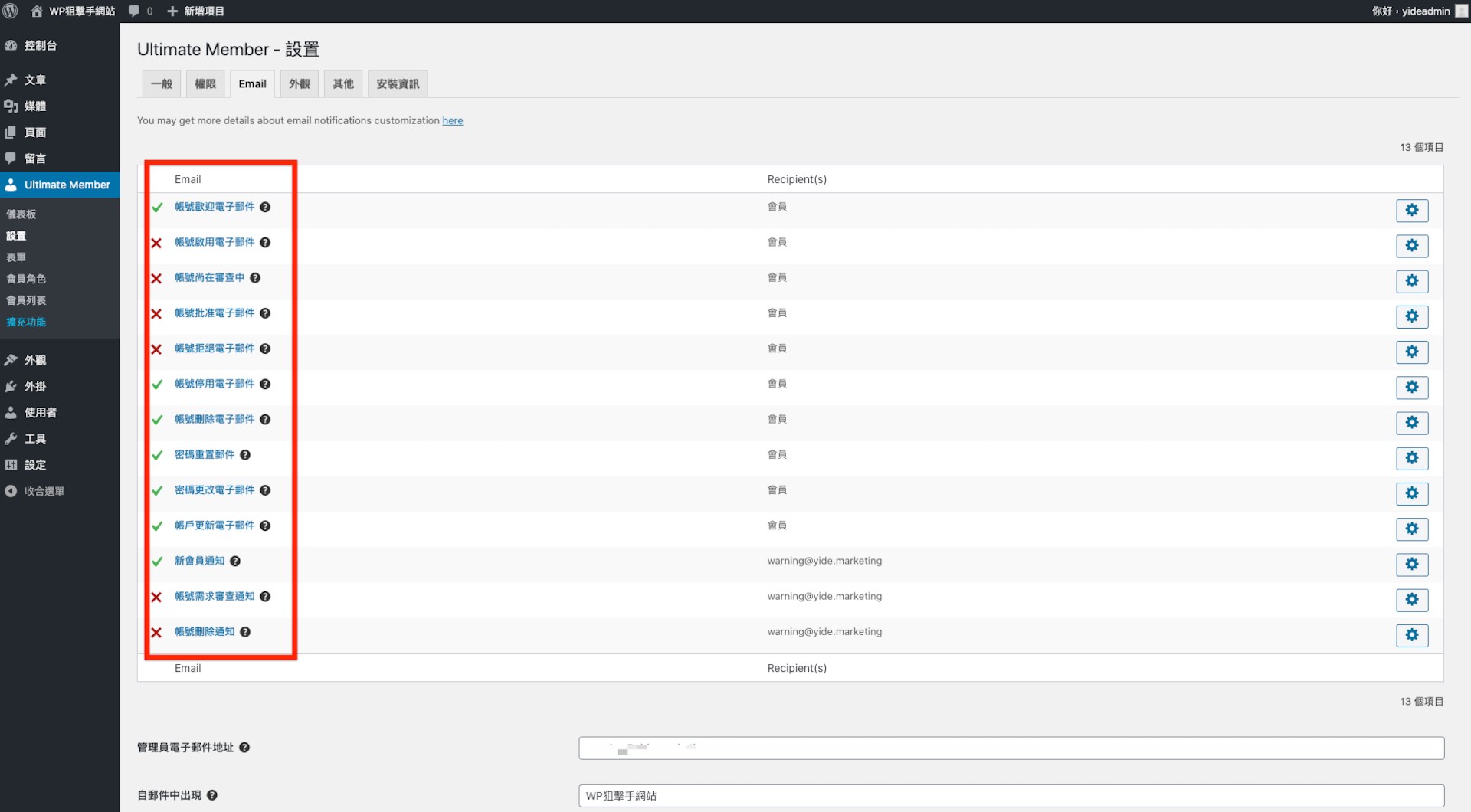
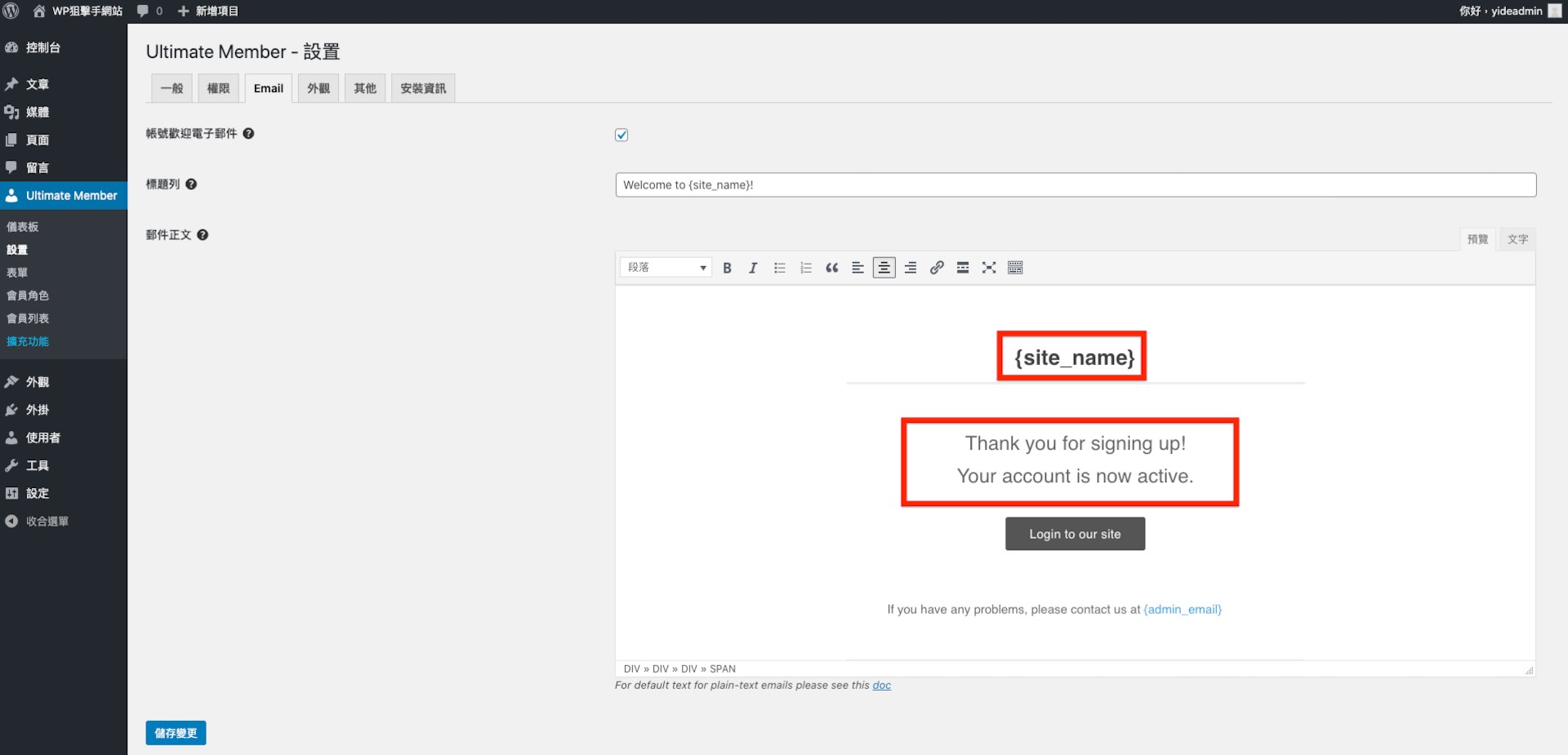
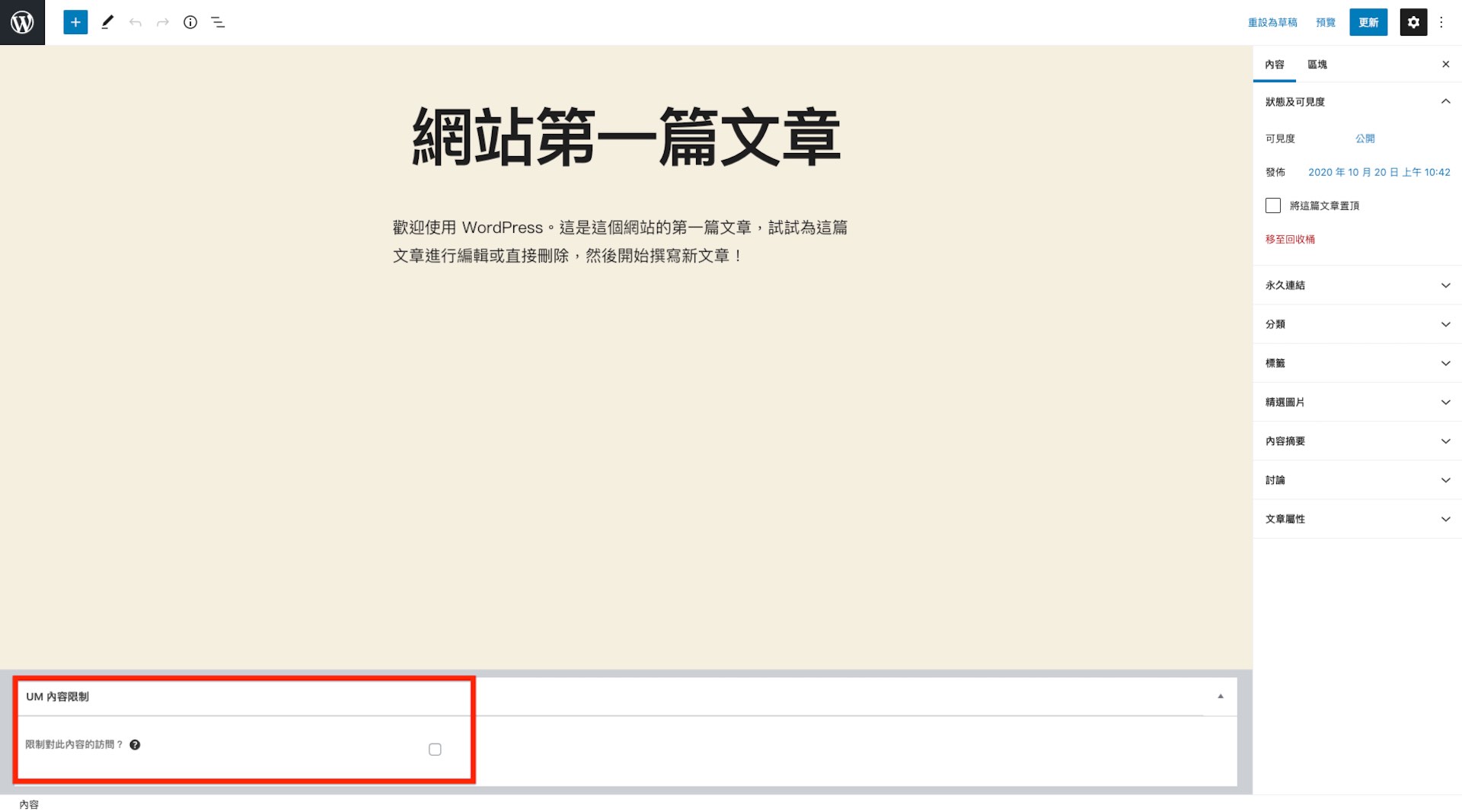
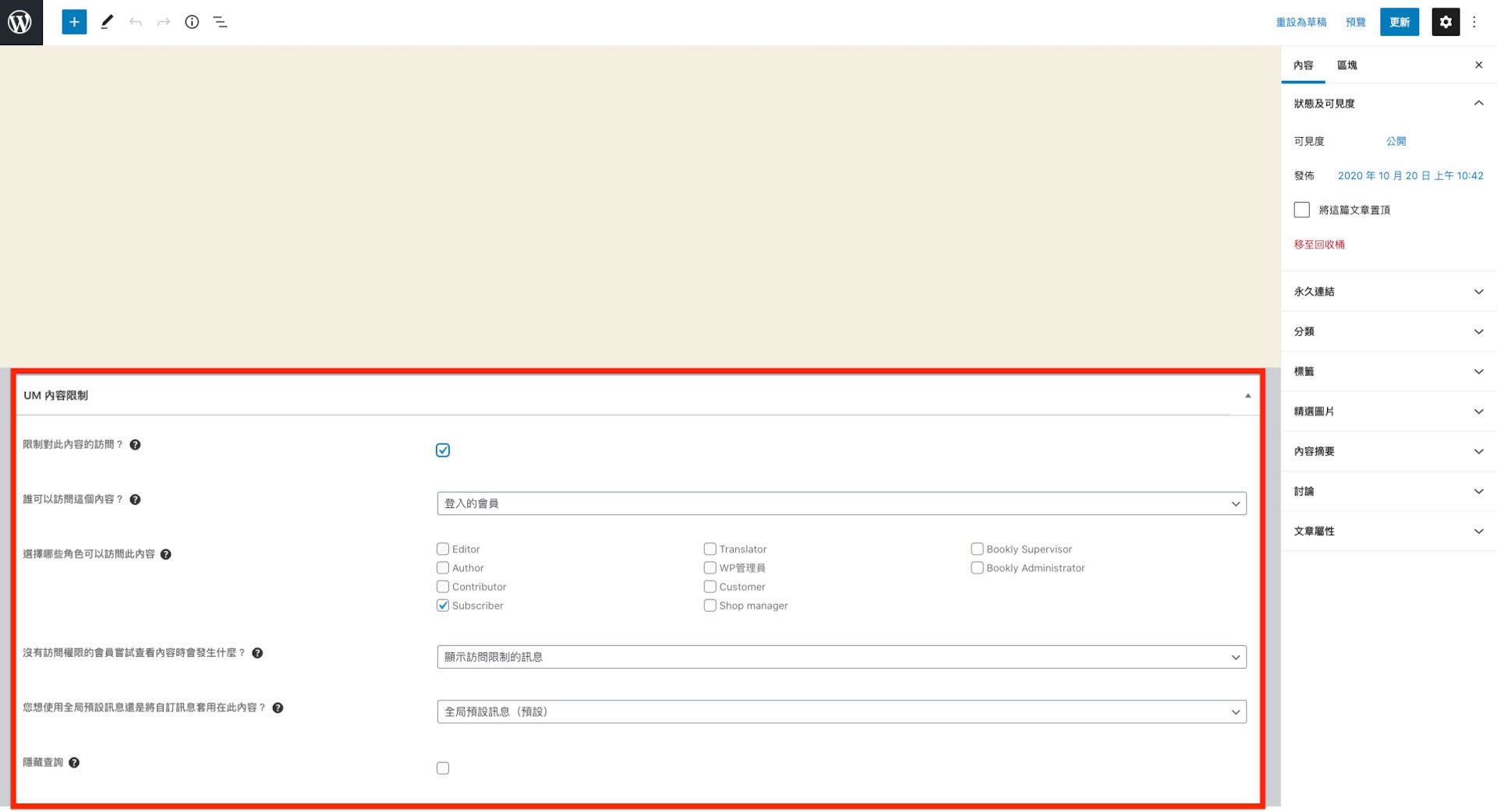
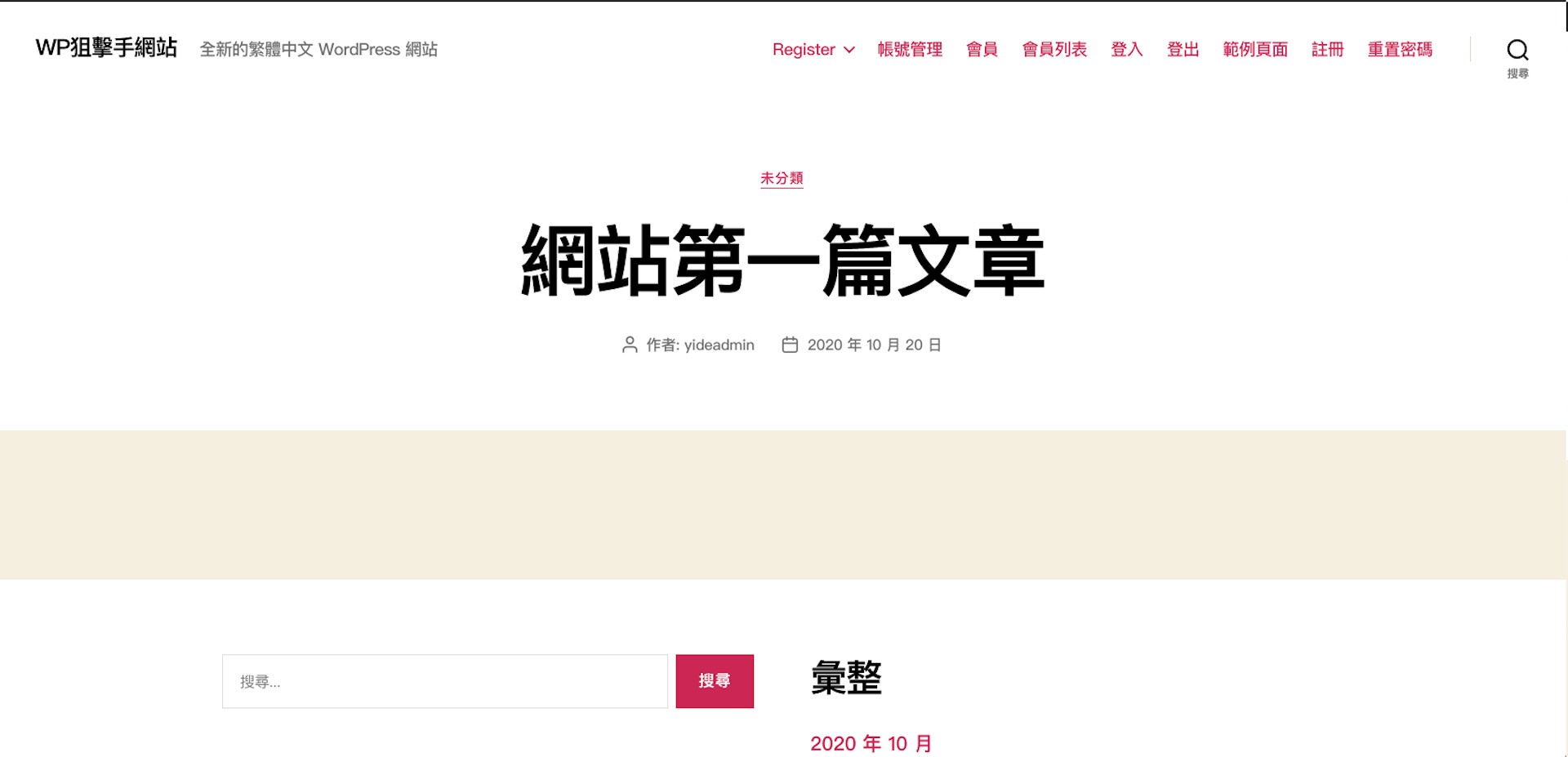
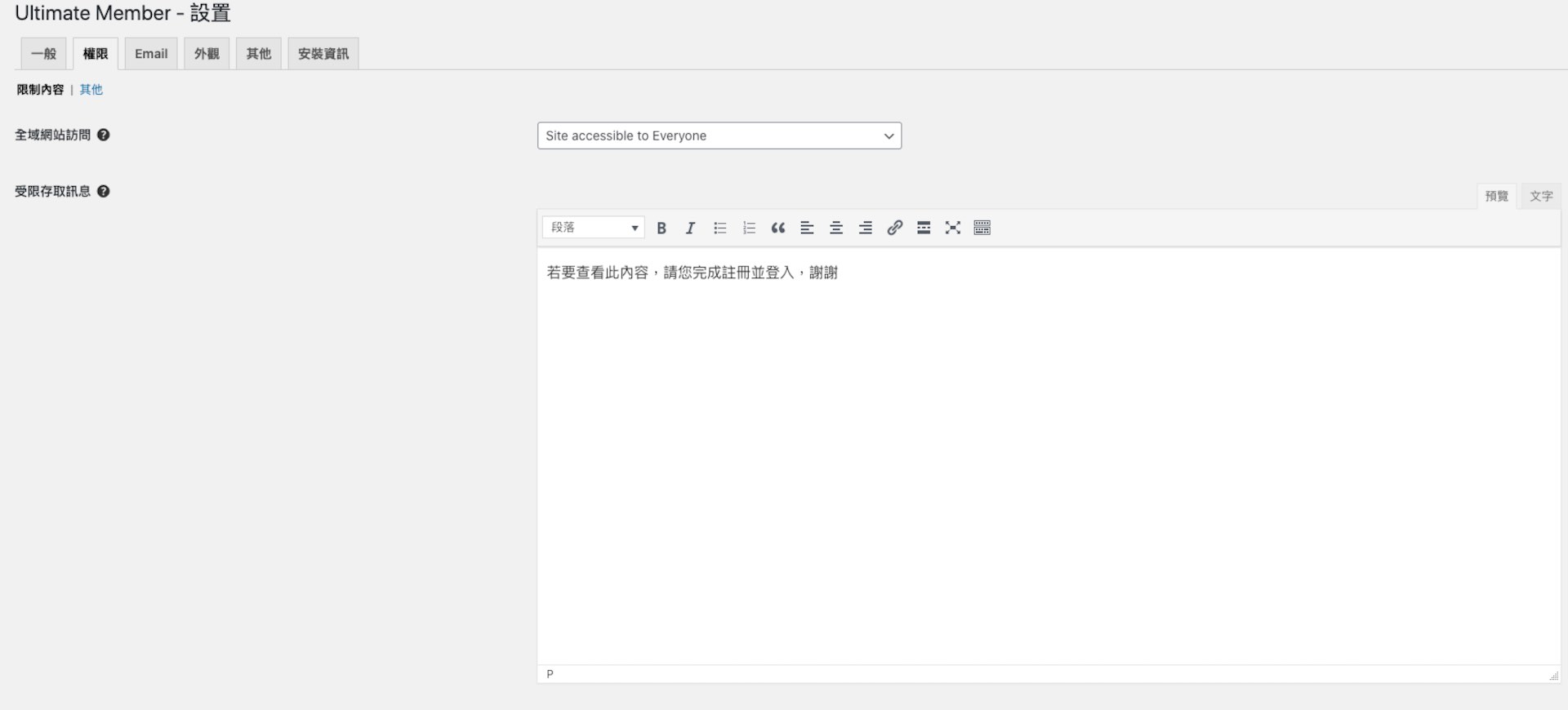
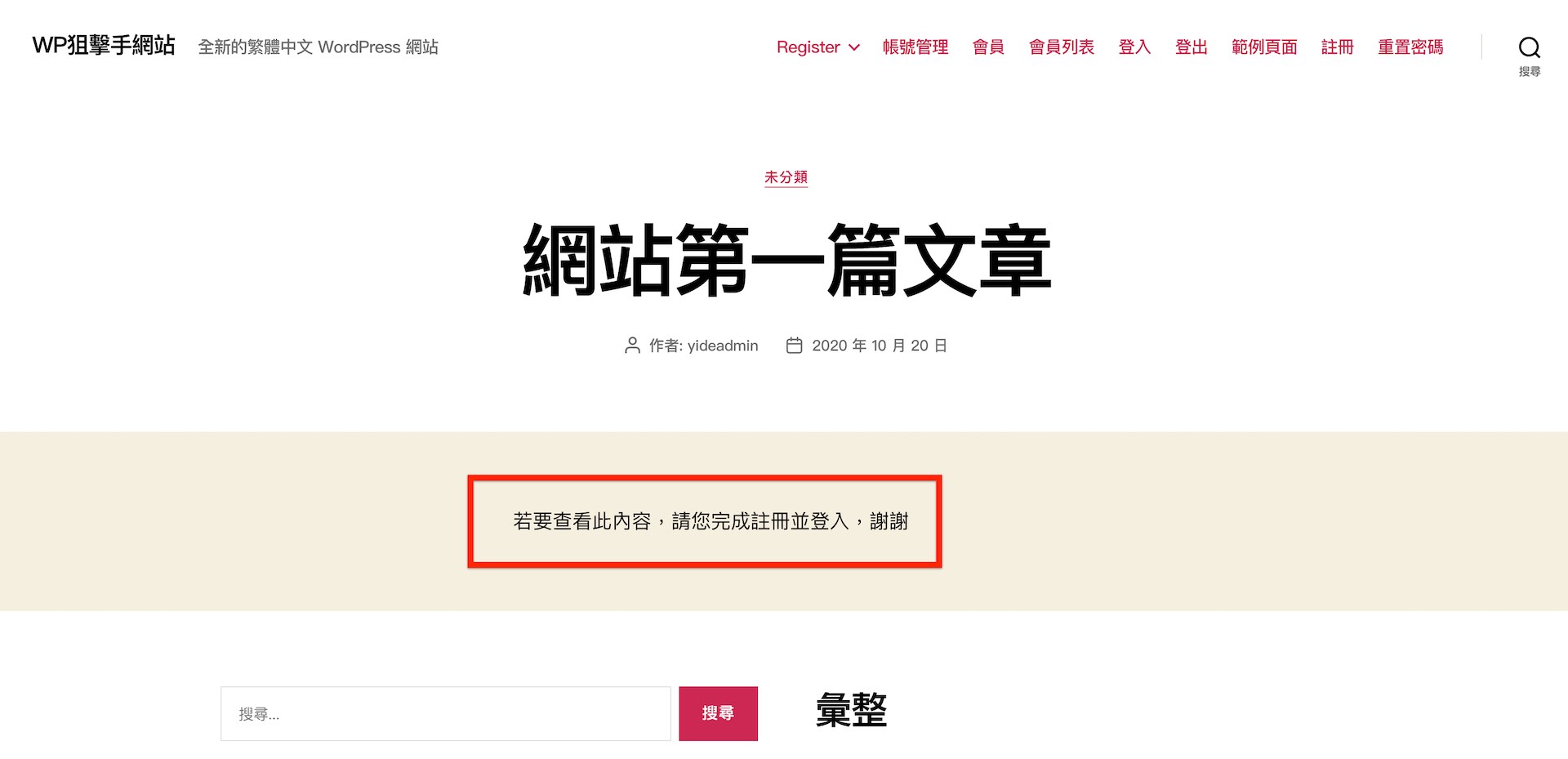
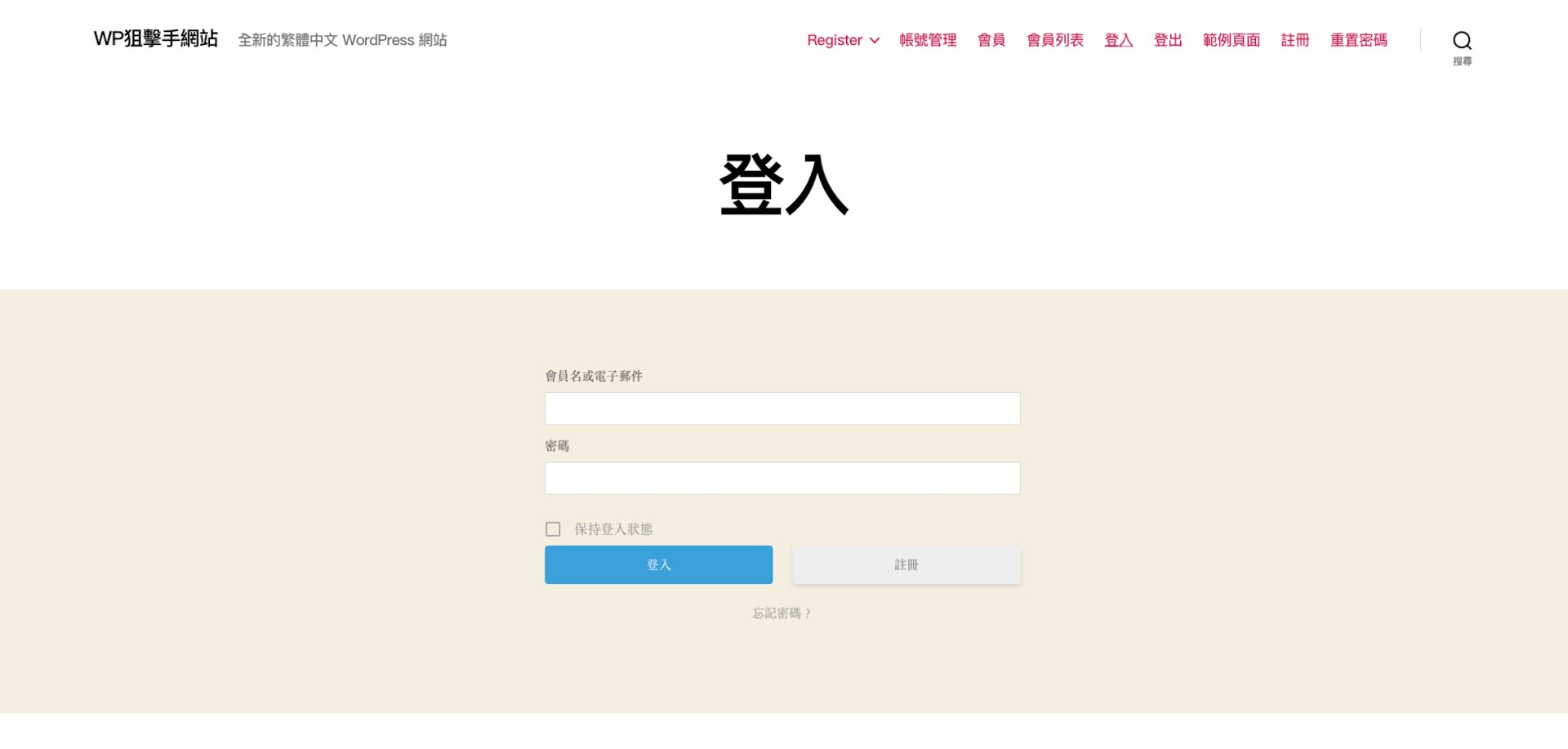
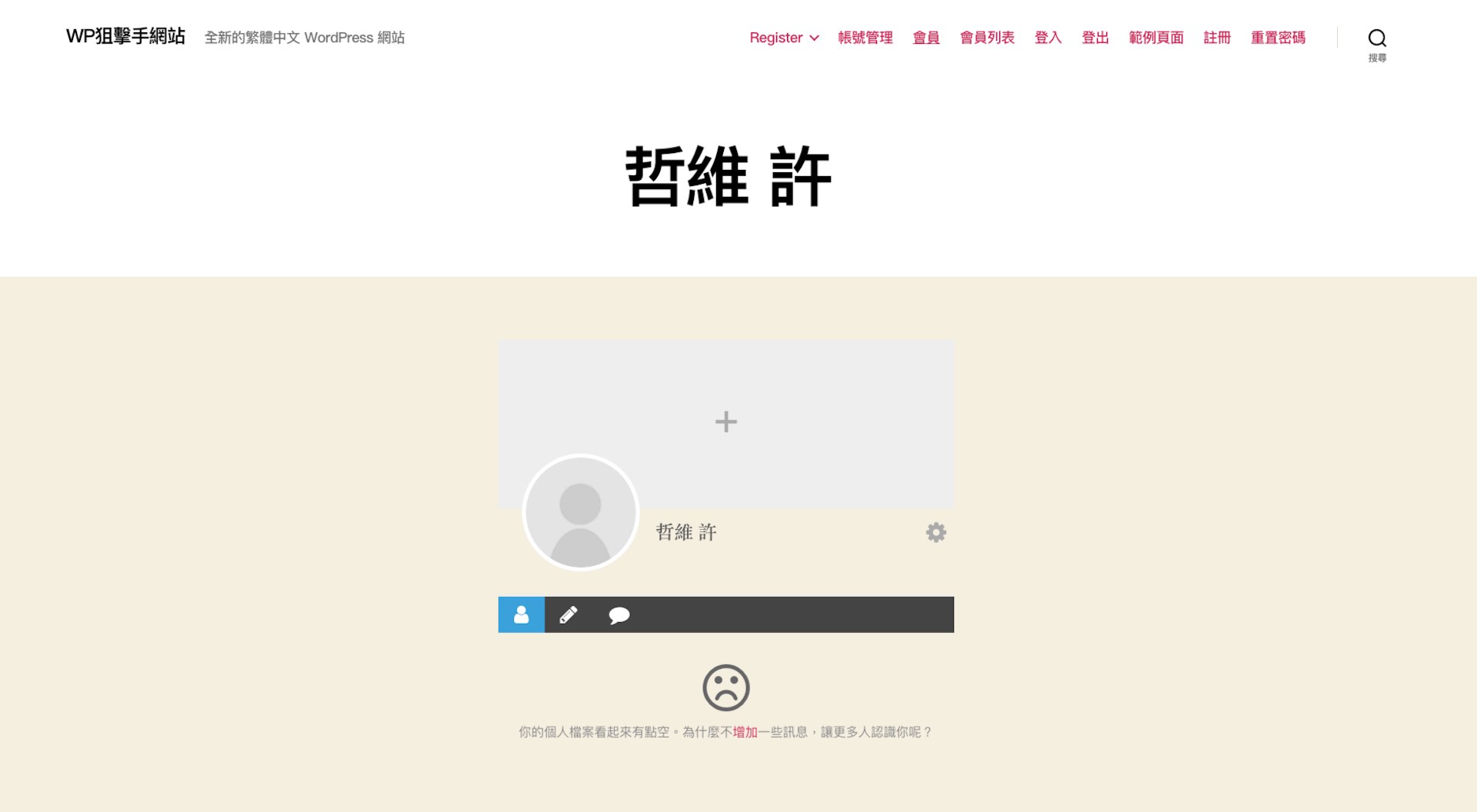
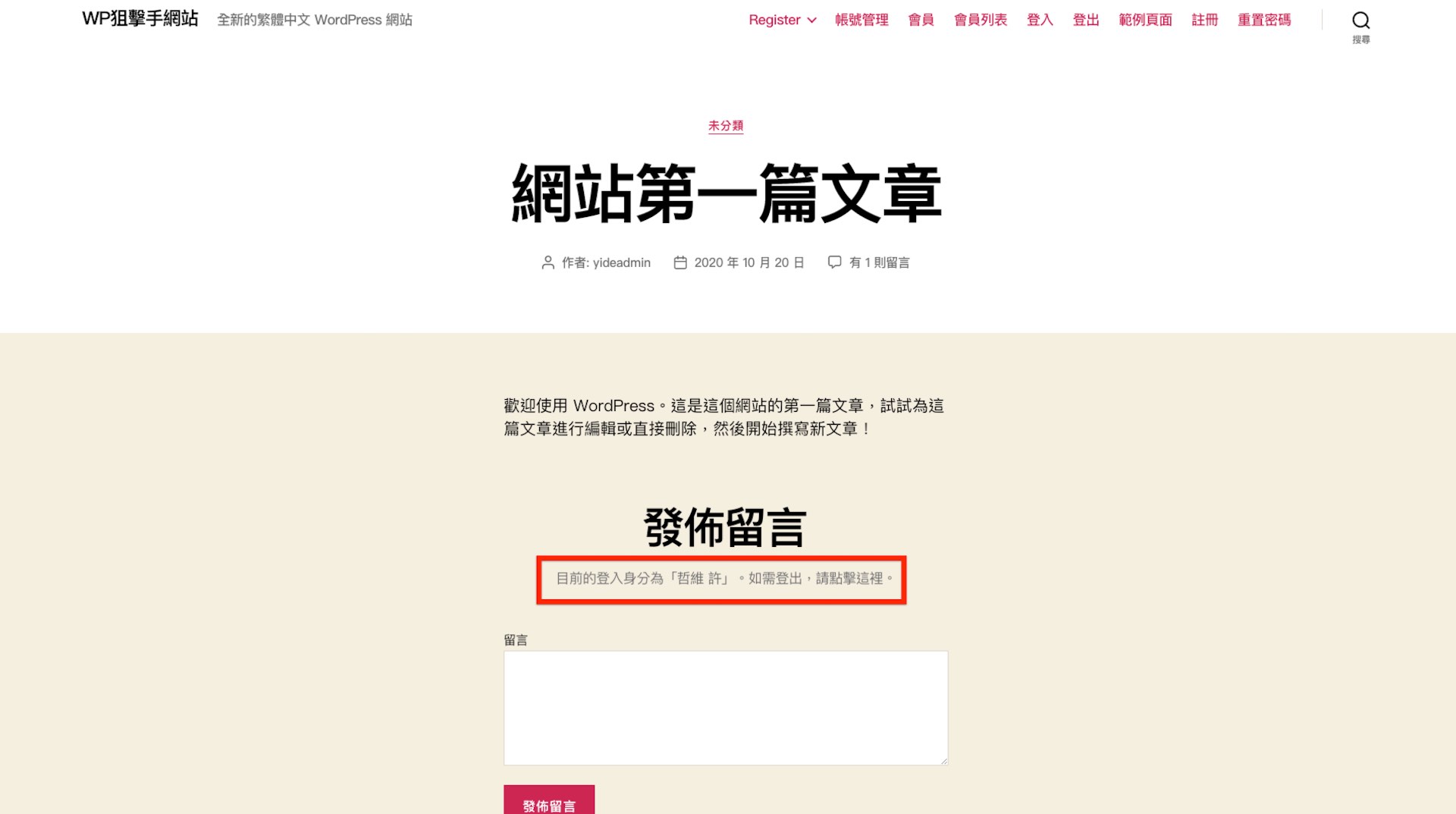

你好!
我想請問ultimate member用戶profile裏的post和comment功能怎麼開啟?
我還想請問要怎麼樣才可以設定每一個註冊的會員都可以有權利自己選擇成為普通會員或者是VIP會員?就是說我想把資料都分開來管理
非常感謝你的時間!
謝謝!
Man
這是我之前錄製的介紹影片,有提到會員設定,請先瀏覽
https://www.youtube.com/watch?v=ChxskNDyVrg